Hvordan lage smarte mapper for å spare tid på din Mac
Miscellanea / / March 25, 2022
Apples smarte mapper er lagrede søk som vises som levende mapper på din Mac. Når du har satt dem opp, oppdaterer datamaskinen mappene automatisk. Apple inkluderer noen få eksempler i Finder, men det er bare et utgangspunkt. Med litt hjelp kan du bruke Smart Folders for å spare tid og finne det du vil ha på Mac-en.
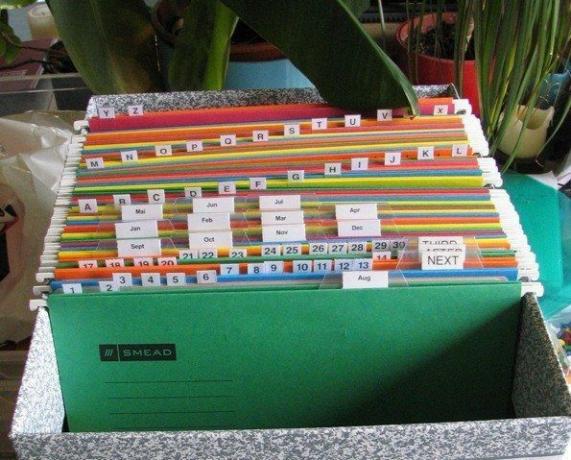
Hvor kan du sette opp smarte mapper?
Smarte mapper fungerer i de fleste apper på din Mac. De vanligste stedene du bruker Smart Folders er Finder, Mail, iTunes og Contacts. Ethvert program på Mac-en som fungerer med mange elementer har vanligvis et Smart Mappe-alternativ. For eksempel populært passordbehandlingsprogram 1Password støtter Smart Folders. Kontakter vil ringe dem Smarte grupper i stedet for mapper. Se etter "smart"-alternativet i programmene dine.
Komme i gang: Opprette en smart mappe i Finder
I dette eksemplet, Jeg bruker Finder for å finne alle .pdf-filene i min Nedlastinger mappe. Hvis du søker etter en PDF-fil på hele harddisken, kan du få for mange resultater. Denne mappen lar meg raskt finne det jeg trenger. I de fleste Mac-programmer er alternativet Smart Folder i
Ny Meny. Når du oppretter den mappen, åpner den et søkevindu.Det første du bør fortelle Mac-en din er hvor du skal søke etter elementet. Som standard søker den Denne Macen. Hvis du vil at den skal søke i en bestemt mappe eller et bestemt volum, oppretter du Smart Folder når du er i den mappen. I dette eksemplet startet jeg i Nedlastinger så jeg velger det alternativet

Deretter legger du merke til plussikonet rett under søkeboblen på høyre side av vinduet. Klikk på pluss for å opprette søkekriterier.

Finder gir deg da to alternativer. Det første alternativet er hvilken type attributt du søker etter. Det eller de neste feltet er detaljene for det attributtet. I dette eksemplet ønsker vi å finne filer basert på snill Egenskap. De spesifikke detaljene for den typen fil er en PDF-fil. For denne smarte mappen, setter vi Snill som PDF.
Finder legger en rullegardinmeny på hver side av ordet Er. Du kan søke etter filer med navnet på PDF, men det betyr at hvis du navngav en fil feil, ville den ikke dukket opp. Søker etter attributt gir deg bedre resultater.

Smarte mapper lar deg søke basert på mer enn ett alternativ. Hvis jeg vil finne en nylig stor PDF Jeg kan spesifisere størrelsen som et attributt. Etter at jeg har klikket på plussikonet, får jeg flere attributtalternativer.
I dette eksemplet skal jeg velge Annen og jeg får en enorm liste over ting jeg kan søke etter. Heldigvis kan jeg søke innenfor alle disse alternativene.
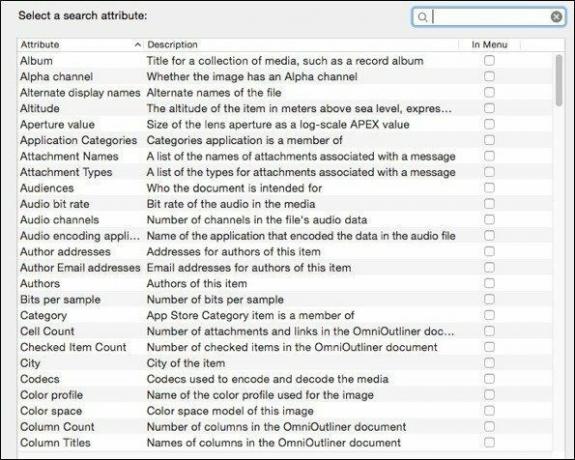
jeg legger inn Størrelse og Finder vil vise meg alle størrelsesattributtene. jeg velger Filstørrelse. Hvis jeg vil spare tid i fremtiden, kan jeg velge I Meny slik at jeg alltid vil se det som et alternativ uten å gå til andre.
Her legger jeg Filstørrelse og velg deretter er større enn i midtfeltet. For størrelse setter jeg 1 og velger deretter MB, så jeg vet at de er større PDF-filer.
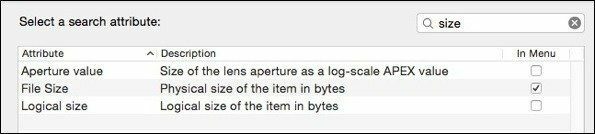

Trenger du enda flere felt å søke på? Ikke glem at du kan opprette tagger i Finder.
Topp smarte mappeideer
Finn store filer på harddisken din
Hvis din Mac har en solid state-stasjon, du har ikke kapasiteten til en mekanisk stasjon. Til slutt vil du begynne å gå tom for harddiskplass. Hvis du trenger å finne ut hva som tar opp all plassen, lag en smart mappe med store filer.
Gå til i Finder Fil->Ny smart mappe. Plukke ut Filstørrelse fra den første rullegardinmenyen. Så i midtvalget er større enn. For det siste feltet satte jeg min til 1 GB. Det vil finne alle filene som er større enn 1 gigabyte. Det er sannsynligvis diskbilder jeg kan bli kvitt. Store filer er et foreslått navn for denne smartmappen.

Trenger du ideer for å frigjøre plass på Mac-en? Vi har noen gode tips her.
Finn installasjonsfiler – .DMG
Mens noen installatører har klare navn, er andre noe kryptiske (Microsoft jeg ser på deg!) Hvis jeg ikke vet navnet på installasjonsprogrammet, vil jeg ha problemer med å finne det. Når jeg ser navnet, vil jeg sannsynligvis forstå hva jeg ser etter. Jeg lager en smart mappe med venstre meny som Filutvidelse.
Med mindre du valgte dette alternativet nylig, må du velge Annen. I Annen alternativer, velg Filutvidelse. Sett deretter neste felt til DMG. DMG er filformatet for de fleste Apple installasjonsfiler.
Jeg husker nok fortsatt ikke X16-92852-EN er Office 2011 for Mac, men med en kort liste over installatører er oddsen i min favør. Du kan merke denne smarte mappen Installasjonsfiler.

Filer lastet ned fra en URL
Jeg laster ned regningen min hver måned fra mobilleverandøren min, men jeg finner den ikke alltid. Akkurat som installatører, er ikke navnet beskrivende nok for meg. Bonusen med denne smarte mappen er at den også vil søke etter e-postvedlegg. Du må se på Annen alternativer igjen når du setter opp søket.
Denne gangen vil du velge Hvor fra. Velg deretter fyrstikker og deretter kilden til filen. I dette eksemplet vil jeg ha alle filene fra att.com. Der er regningen min fra forrige måned!

Smarte mapper er dumme? Det kan være Spotlights feil. Slik gjør du det fikse Spotlight, som Smart Folders er avhengig av.
Alle kvitteringer fra en nettleverandør
Husk at den "smarte" ideen fungerer i andre Apple-programmer. Min postkasse er fylt med kvitteringer fra Amazon, Newegg og andre store nettleverandører. Når jeg vil finne en kvittering raskt, ser jeg bare på en av smartpostkassene mine. I Apples Mail-program, gå til Postkasse->Ny smart postkasse.
I Mail har du flere alternativer for å sette opp søk. I dette eksemplet vil jeg ha alle mine Amazon-kjøp i én smart postboks. Velg i det venstre søkefeltet Fra og deretter i midtvalget inneholder. I det siste feltet skriver du inn navnet på firmaet kvitteringen kommer fra. I dette tilfellet er det Amazon.com.

Tidsbesparende tips: Hvis du velger en kvittering og deretter velger Ny smart postkasse, fyller Apple inn returadressen når du velger Fra.
Kontakter Smarte mapper
Det "smarte" konseptet i kontakter er Smarte grupper. I kontakter opprettet jeg en gruppe for alle ved en bestemt bedrift. Det hjelper når jeg kan huske hvor personen jobber, men jeg kan ikke huske navnet deres. Jeg kunne søke i kontaktene mine, men hvis jeg gjør dette ofte, sparer en smart gruppe meg tid.
For å opprette en smart gruppe, velg Ny Smart Group fra Kontakter-menyen.

Tidsbesparende tips: Hvis du gjør søket og deretter velger Ny Smart Group, lar Apple deg lage en Smart gruppe basert på gjeldende søk.
Nå som du har noen ideer, ikke kast bort tid på Mac-en på å søke etter ting hele tiden. Smarte mapper holder deg organisert og effektiv.



